清理win7系统IE浏览器缓存的详细步骤
发布时间:2018-04-13 14:04:49 浏览数: 小编:kunyi
大家都知道,如果我们经常使用IE浏览器,就会产生很多缓存的内容。如果没有及时清理的话,我们的电脑运行起来也会越来越慢了。下面小编就以win7系统为例,来跟大家分享一下清理IE浏览器缓存的详细步骤。
相关阅读:win7系统IE浏览器提示已停止工作的解决办法
1、点击开始菜单,依次展开所有程序--附件—记事本,创建个新的记事本;
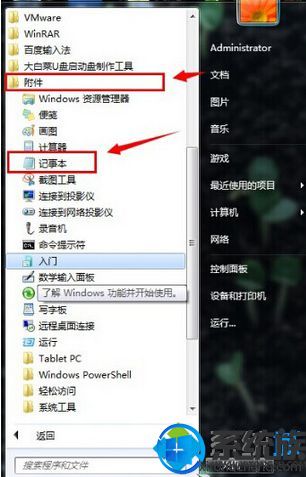
2、复制粘贴下面代码进新建的记事本中。
echo off
color 0a
cd
cls
::Title 正在清理本机所有帐户下cookie和浏览器垃圾文件
dir “%SystemDrive%Documents and Settings” adb 》%SystemDrive%DirTmp.txt
for f %%a in (%SystemDrive%DirTmp.txt) do del f s q “%SystemDrive%Documents and Settings%%aCookies.”&del f s q “%SystemDrive%Documents and Settings%%aLocal SettingsTemporary Internet Files.”
del f q %SystemDrive%DirTmp.txt
pause

3、选择文件,点击另存为,把文件名定为“1.bat”完成设置;
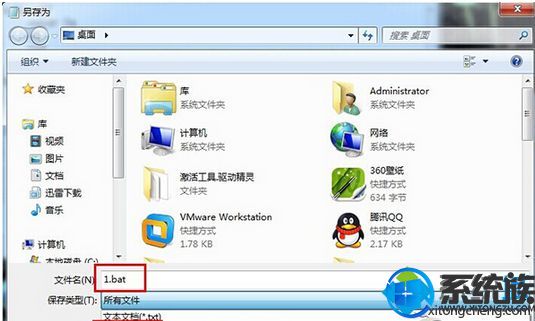
4、双击打开1.bat快速清除系统所有浏览缓存和浏览器cookies文件。
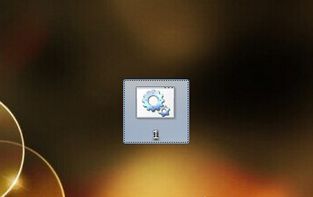
更多精彩内容尽在系统族,欢迎大家持续关注。


















